
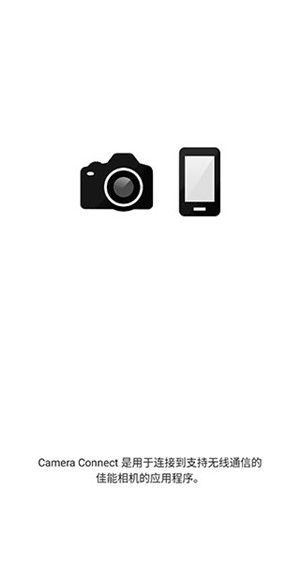
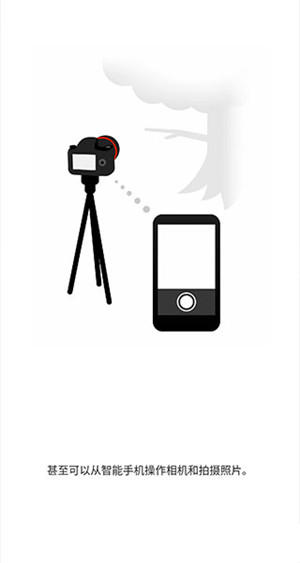

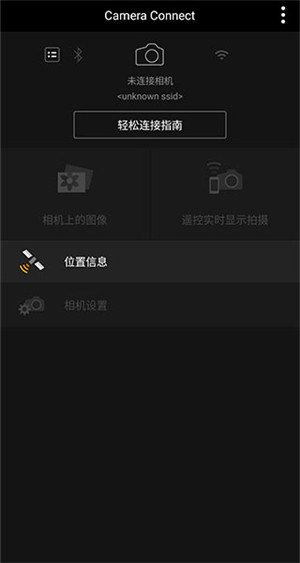
CanonCameraConnect官方版简称“Camera Connect”,也被称为“canon相机”,是由佳能官方专为其旗下相机所开发推出的一款相机连接管理应用软件。软件主要功能就是基于wifi、蓝牙等多样方式将手机与相机连接,从而在手机端直接实现图片查看、上传、下载、保存等操作,为用户节约的大量的时间与精力,可谓是非常的便捷!

此外,通过CanonCameraConnect连接,相机还能获得“实时显示遥控拍摄”功能,帮助用户解放双手,使其能够适用于自拍、合影等多样场景,有需求的用户的快来下载使用吧!
1、用户只需要简单的几步就能将相机与安卓手机连接到一起
2、让用户可以管理好自己的佳能数码相机,以后您拍摄照片就会更加轻松
3、能够满足许多摄影爱好者的使用需求,以后您拍摄照片的时候将会更加轻松
4、为您打造了非常优质的浏览环境,以便用户轻松的浏览你拍摄的照片
5、支持实时查看相机中拍摄的照片,让用户能够挑选出许多好看的图片
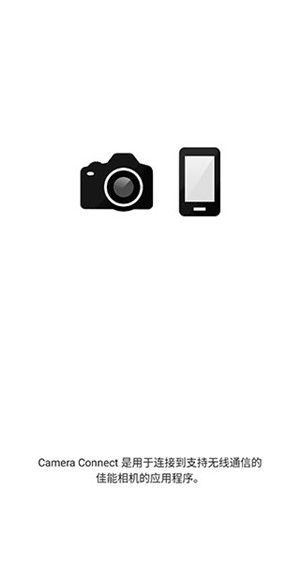
实时显示:
点击按钮可启动或关闭实时显示。
锁定屏幕方向:
向右拨动开关激活该功能可锁定屏幕方向,屏幕方向不会随手机旋转而改变。
实时显示旋转:
按一次按钮实时显示画面顺时针旋转90°。
镜像实时显示:
实时显示画面左右翻转,利于自拍时确认姿势。
实时显示放大:
向右拨动开关可激活实时画面的放大功能。方便对焦时确认合焦处细节的情况。
触碰自动对焦:
向右拨动开关激活该功能,可在点击画面时自动进行对焦。
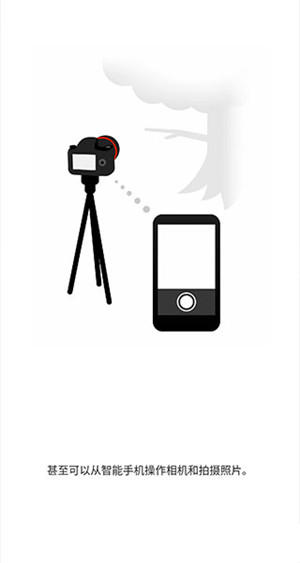
[支持的EOS数码相机]
EOS R5 / R6 / R / RP / EOS-1D X Mark III / 1D X Mark II※1 / EOS 5DS※2 / 5DS R※2 / 5D Mark IV / 6D Mark II / 6D / 7D Mark II※2 / 90D / 80D / 77D / 70D / 850D / 800D / 760D / 750D / 200D II / 200D / 1500D / 1300D / 3000D / M5 / M6 Mark II / M6 / M3 / M2 / M50 Mark II / M50 / M200 / M100 / M10
[支持功能:1、2、3、4的佳能小型数码相机]
PowerShot G7 X、PowerShot SX60 HS、PowerShot N2、PowerShot G1 X Mark II、PowerShot SX700 HS、PowerShot SX600 HS、PowerShot N100、IXUS 265 HS
[支持功能:1、2、3的佳能小型数码相机]
PowerShot G16、PowerShot S120、PowerShot S200、PowerShot SX510 HS、PowerShot SX280 HS、PowerShot SX275 HS、PowerShot N、IXUS 255 HS、IXUS 140、PowerShot A3500 IS、PowerShot S110、IXUS 245 HS
[支持功能:1、2的佳能小型数码相机]
IXUS 510 HS、IXUS 240 HS
*可通过Ad-hoc模式(相机直接连接至设备)或infrastructure模式(使用Wi-Fi接入点)进行连接。

-如果将设备连接到相机时弹出操作系统网络确认对话框,请勾选复选框,以便下次使用相同的连接。
-图像中可能包含您的个人信息,如GPS数据。在将图像发布至众人均可浏览的在线环境时,请小心谨慎。
-详细信息请参见佳能官网。
-如果应用程序无法正常运行,请在关闭程序后重新尝试。
-此程序不保证能够在所有安卓设备上运行。
-当使用电动变焦适配器时,请将实时视图功能设置为开。
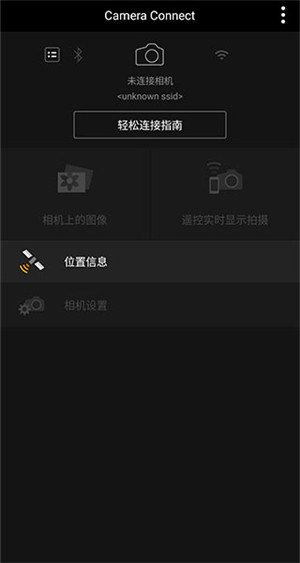
1、不得不说,佳能相机的camera connect真心是一个良心软件,给大家普及一下怎么设置连拍,佳能的camera connect通过手机下载就可以通过wifi或者蓝牙的链接就可以远程控制相机以及传输图像了,上面提到的连拍功能,是可以在camera connect上实时进行设置的:
2、链接并进入到该软件的实时拍摄界面后,相机相关设置的调整就在界面的最下端,长方形方框的图标就是驱动模式(单拍,连拍,定时拍摄)的设置的,想要连拍的话需要把设置调整到多个长方形那一项即可:
注意:全部设置完成后,想要连拍记住要一直按住快门按键才可以哦!
1.Canon Camera Connect怎么连接相机?
1、打开佳能相机进行WIFI设置界面,点击Wi-Fi设置选项,并Wi-Fi设置成启用状态。接下来相机会提示要求创建一个连接,就是相机会发出Wi-Fi信号,给手机连接用的。
2、设置完之后,点Wi-Fi功能,选择第二个连接至智能手机,会提示注册要连接的设备,点击之后会提示要用手机上的Canon CameraConnect来控制相机。没有安装的可以用手机相机APP扫描屏幕上的二维码进行下载和安装文件。
3、在点击下一步之后,会有个Wi-Fi名和密码的界面,在手机的Wi-Fi设置上找到该Wi-Fi,输入密码后连接,连接成功之后打开手机上的CameraConnect APP,点击当前的相机就能连接成功,相机上也会显示连接成功的信息。
4、连接成功之后,就能查看和下载相机上的图像,还可以实时显示相机的画面,还能遥控相机。这两个功能在外出旅游尤为重要,当你想要拍摄了一张很高难度的照片,可以用手机遥控功能去拍摄,然后将这张照片下载到手机上,用手机上的app来修图。当我拍摄完一张照片时需要立刻发朋友圈就能用这种方法。
2.camera connect怎么传照片到手机?
按照以上方法连接相机后,即可在app主页面上点击“相机上的图像”,这时候就会展示所有相机上的照片,选择下载按钮即可传输到手机相册。支持多选批量下载。
应用信息
热门推荐
相关应用
实时热词
评分及评论
点击星星用来评分